Esta guía explica los pasos a seguir para configurar MudletRL desde que te lo descargas hasta que está listo para jugar.
El proceso no tiene ninguna complicación y en menos de un par de minutos estaréis listos para jugar con un mapa activado, una configuración con GMCP y las tildes y eñes funcionando correctamente.
Una vez os hayáis conectado al juego con Mudlet versión 3.7.1 o superior tendréis que usar los comandos consentir mudlet_gui on y consentir gmcp on para activar este protocolo que es el que se usa para descargarse la configuración.
Al hacerlo, veréis el siguiente texto en vuestro cliente:
> consentir mudlet_gui on Ok. Consentir mudlet_gui cambiado a On > consentir gmcp on Activando GMCP. Ok. Consentir gmcp cambiado a On.
Eso significará que habéis activado el protocolo. Al hacerlo deberíais ver una ventana de descarga ya que el cliente descargará, instalará y configurará automáticamente todos los paquetes relacionados al cliente. La ventana que veréis (muy fugazmente) es la que os mostramos a continuación.
Una vez la ventana termine se habrá descargado la configuración con éxito y veréis como se os muestra la interfaz gráfica de MudletRL.
En ella, que se muestra a continuación, podréis ver los detalles de vuestra ficha en la columna izquierda y una lista con los canales que tengáis abiertos en la columna derecha. Los mensajes que recibáis serán enviados ahí en lugar de mostrarse en la terminal, lo que os permitirá tenerlo todo un poco más organizado.
La imagen siguiente muestra como se ve la configuración descargada.
Una vez hayas terminado este rápido proceso solo tendrás que configurar MudletRL para que use UTF8 y configurar el mapa de Reinos de Leyenda para MudletRL.

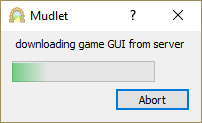
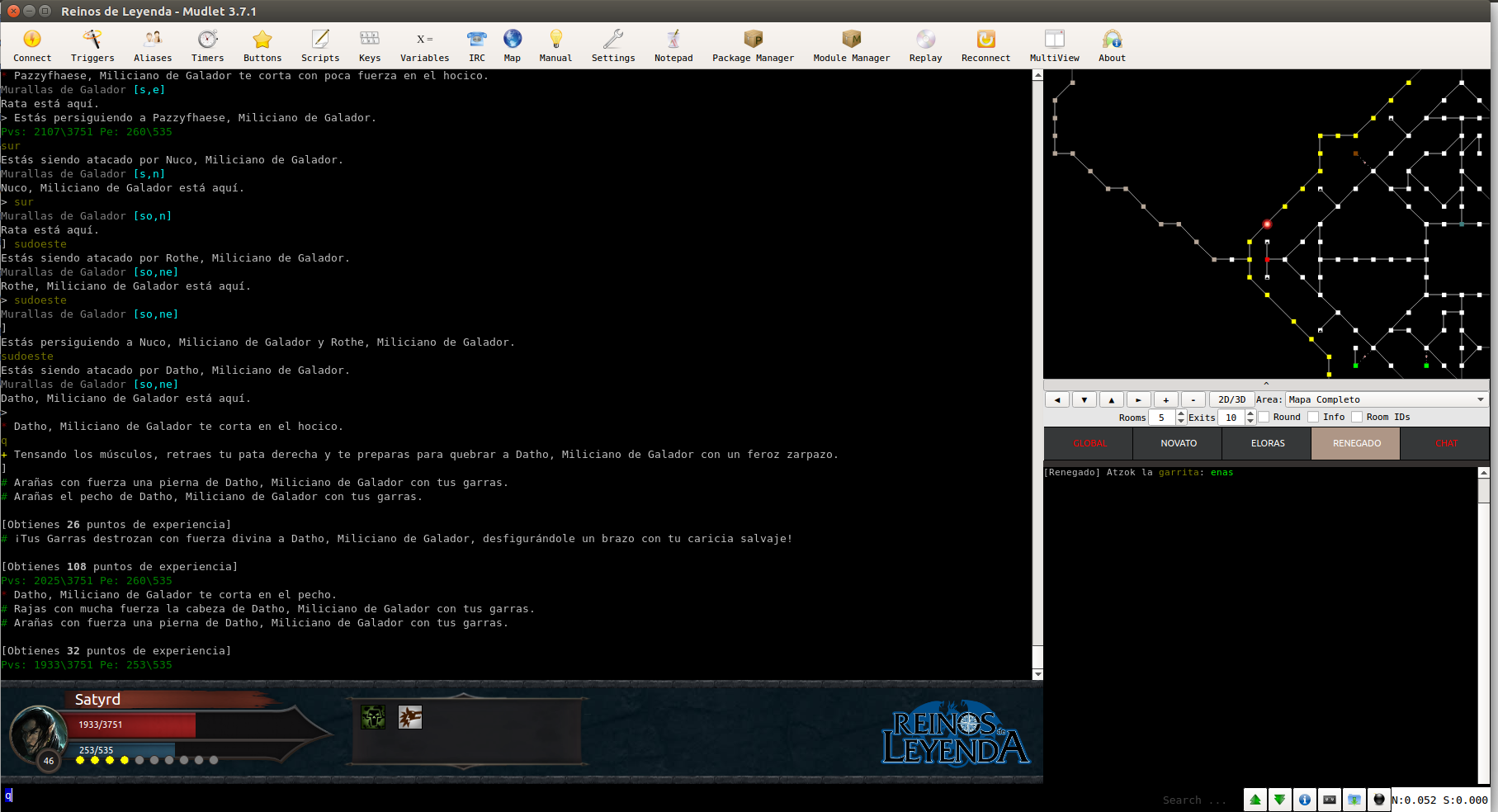
Deja tu comentario
Debe iniciar sesión para escribir un comentario.